平时我也经常要看一些英文文献,有几个还不错的英文文献阅读工具可以分享给大家,有需要的小伙伴可以收藏起来~
➤ 欧路词典
蛮知名的一款词汇查询/学习工具,界面很简洁,并且模块分明,很适合学生党使用。当然,我们还可以利用它来打开一些pdf外文文献!
而且也不需要我们跨平台去翻译或者做笔记,它可以轻松将导入的文档翻译成另一种语言,方便我们更流畅滴阅读文献内容。
进入文档浏览界面后,也很容易能找到最上方的注释工具,这样就能一边看文献,一边做一些笔记啦~

➤ 迅捷翻译
平时我经常是用这个翻译软件,支持多种语言,翻译准确,速度也快,功能还很齐全,操作也不难。
支持拍照、语音、文字、文档、视频、音频、取词翻译,还支持同声传译、pdf编辑转换、文字识别、图片转格式、多图改尺寸/压缩、智能证件照、老照片修复等。
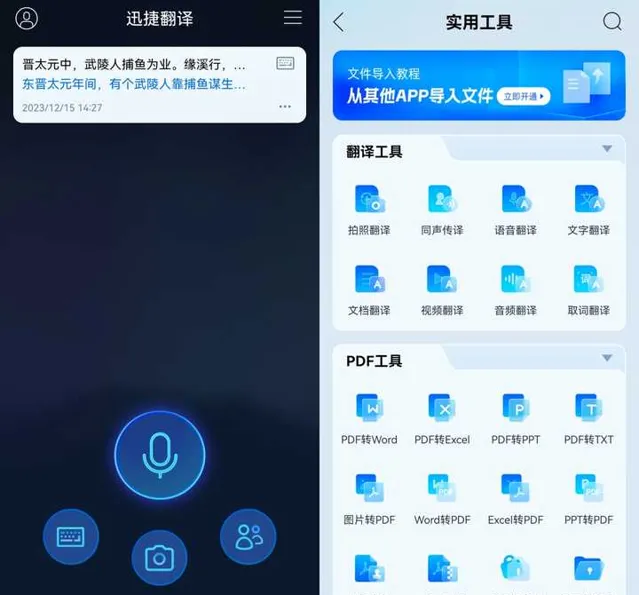
选择需要的翻译功能和语言,添加文件或输入文字即可翻译,非常简单快捷。
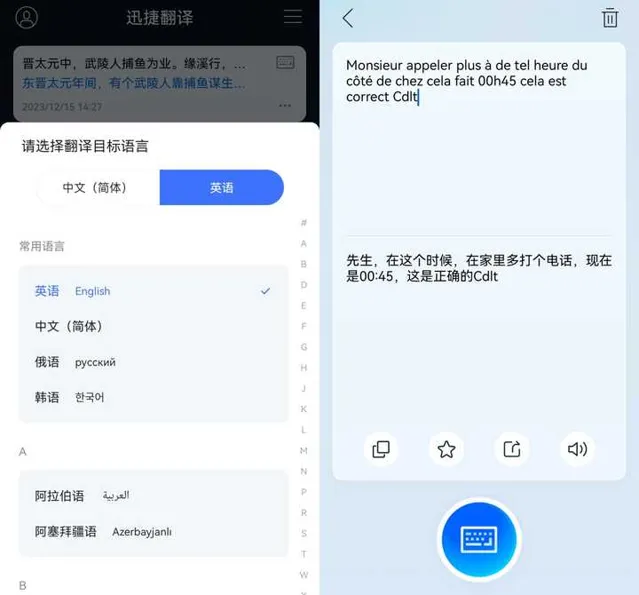
➤ 网易有道词典
在单词和短语翻译方面表现挺出色的一个词典工具,除了基本的单词搜寻外,内置的文档翻译也是十分值得尝试,可以让我们随时查看翻译结果,并做一些笔记信息。
要翻译的话,只要选用其中的文档翻译功能,接着将外文文献导入,设置好所需的互译语言 ,就可以搞定啦。
划定要标注的句子范围,还能自定义颜色进行高亮显示哦~并且选用最后的「笔记」工具,还可以为文献添加一些文字信息。
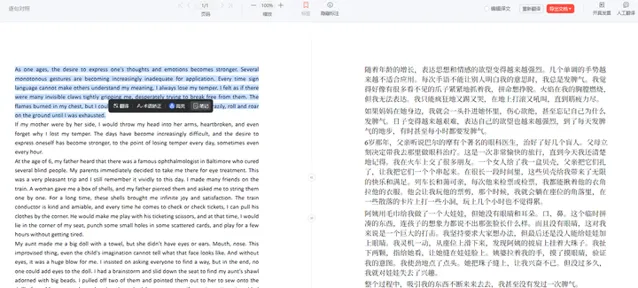
➤ iPad实况文本+内置翻译
如果需要查看译文的文献内容不多的话,可以直接将该文献文档需要翻译的页面导出为图片,或是截图保存至相册中。
打开对应图片,长按唤出「实况文本」弹窗,识别到图片中的文本内容后便可点击「look up」查看对应的译文内容。
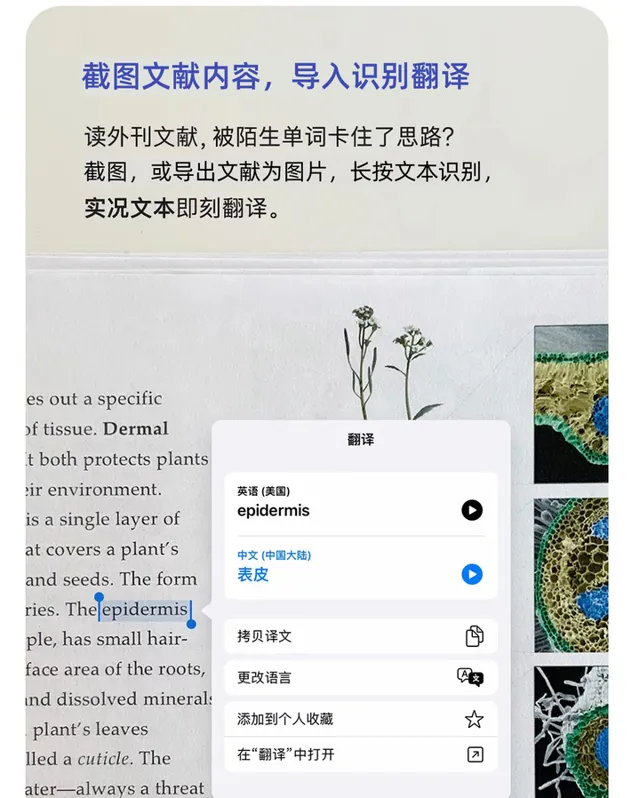
如果你阅读的文献文档支持复制 文字段落,可以复制需要查阅译文的单词/文段,打开iPad自带的「翻译」界面。将文本粘贴至搜索框中,设置好翻译目标语言后即可查看译文。
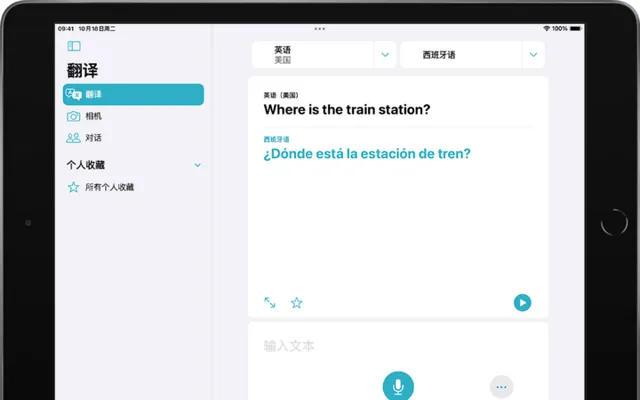
以上就是今天的分享啦,希望可以帮助到大家~如果还有其他好用的工具也可以评论告诉我哦~
觉得内容不错的话就点个赞支持一下啦!欢迎大家关注 @风速办公技巧助手,我会多多分享一些有趣优质的内容!










